Windows 10 støtter forskjellige typer passord;kan du bruke Microsoft-kontoens passord, en PIN-kode, Windows Hello, Dynamic Lock og tilkoblede enheter og et Picture Password. Et bildepassord er best egnet for nettbrett, men hvis du er på en vanlig bærbar / stasjonær datamaskin, kan du bruke det nesten like enkelt. Slik kan du sette opp et bildepassord på Windows 10.
Sett opp Picture Password
Åpne Innstillinger-appen og gå til Konto-gruppen med innstillinger. Velg kategorien Innloggingsalternativer.
Før du fortsetter, er det lurt å velgebildet du vil bruke til passordet. Den skal ikke være for liten. Et hvilket som helst bilde som har samme størrelse som skjermen, er et godt alternativ. Mindre bilder kan strekkes, men hvis et bilde er for lite, kan det gjøre det ubrukelig hvis du strekker ut.
I kategorien Innloggingsalternativer blar du ned tilBilde seksjon og klikk Legg til-knappen under den. Du må angi passordet til Microsoft-kontoen din, eller hvis du bruker en lokal konto, må du få passordet til systemet ditt. Windows 10 gir deg et standardbilde å jobbe med, men det er bedre å bruke ditt eget bilde.
Hvis du vil angi et eget bilde, klikker du på "Velg bilde" i linjen til venstre.

Velg bildet, og plasser det slik du vil. Når du har gjort det, klikker du på knappen "Bruk dette bildet".

Et passord for bilder har tre gester og demå utføres i samme rekkefølge hver gang. Bevegelser er ikke bevegelsene du utfører på systemet ditt, det vil si at de ikke er to, tre eller fire fingersveipere.
I stedet må du tegne over en del avbilde ved å klikke og dra musa, eller dra fingeren over hvis du er på en berøringsenhet. Du kan tegne hva som helst; en linje, en sirkel, en firkant eller en hvilken som helst tilfeldig knirklet linje så lenge du husker hva du tegnet, og hvilken del av bildet du tegnet den på. Tegn de tre bevegelsene, og gjenta dem deretter for å bekrefte passordet.
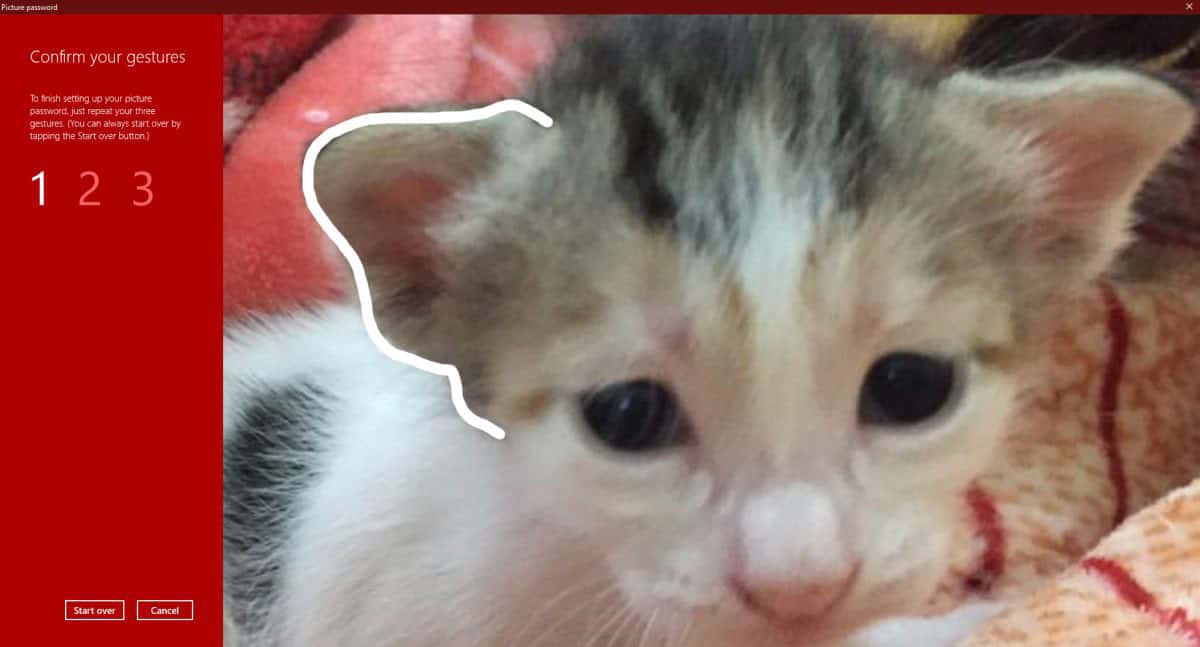
Bilde passordet vil bli lagret, og du kanbruk den neste gang du trenger å logge deg på. Hvis du glemmer bevegelsene du har angitt, kan du alltid bruke en annen metode for å logge inn, for eksempel en PIN-kode eller passordet for Microsoft / Local-kontoen.
Med hensyn til personvern kan et bildepassordikke være den mest sikre. Det er skrivebordsekvivalenten til et mønsterpassord som du kan angi på de fleste Android-telefoner. Det er mulig at noen lærer bevegelsene dine ved å se på at du kommer inn i dem. Når du tegner bevegelser på låseskjermen, ser det ikke ut noen etterfølgende linje som indikerer det, så det er ikke så lett å lære, men hvis du trenger at systemet ditt skal være supersikkert, kan du prøve en PIN-kode i stedet.













kommentarer